如何在Photoshop中快速创建一个漫画文字效果
大家好,今天是跟大家分享如何在Photoshop中快速创建一个漫画文字效果,过程并不算复杂,在这个制作过程中,我们会带大家了解如何创建立体形状的3D漫画文字效果,大家将会了解与熟悉许多不同的图层样式效果。

我们将从使用半调画笔开始,首先进行背景创建,然后一步一步的完成文本效果的创意。这个效果,是为了模仿漫画字体,但采用3D形式。
半调画笔素材来自 Gregkmk 在 DeviantArt 上的分享!
Komika Axis 字体来自 Dafont 上的分享!
原教程来自设计狂热者,也是 Vector Chameleon 的创建者 Ashlee Harrell 的分享,P大点S翻译(有修改)!
1. 首先,我们创建一个新文档,我用的大小是2000*2000像素,分辨率72!
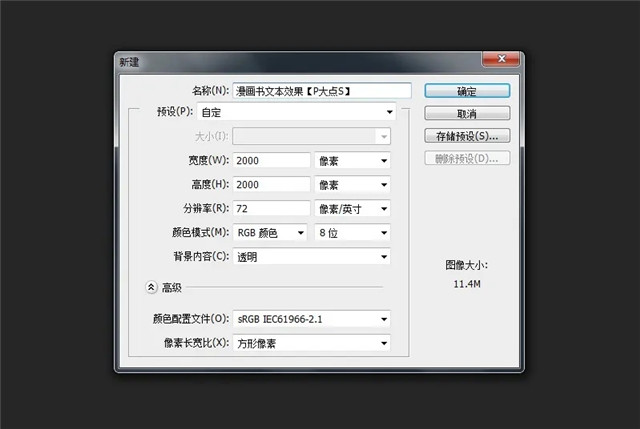
2. 下面,我们开始创建背景,我们的背景,我用了一个渐变调整层来完成,设置颜色渐变为#7df42e 到 #317b05,样式为径向,角度34度!
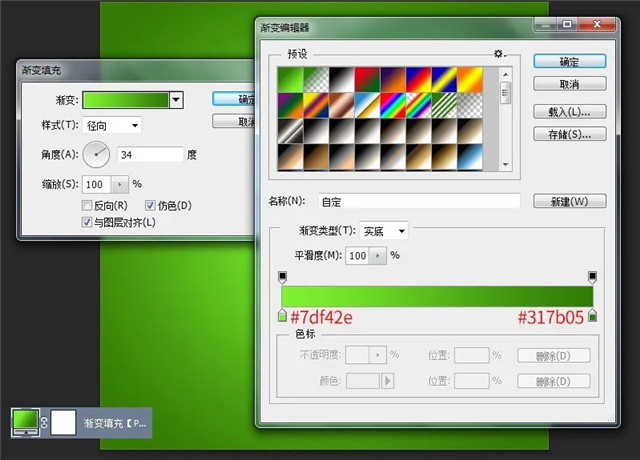
3. 新建一个图层,随便填充个颜色,将图层的填充修改为0,设置一个图案叠加。(这个灰色花岗岩花纹纸是PS自带的)!
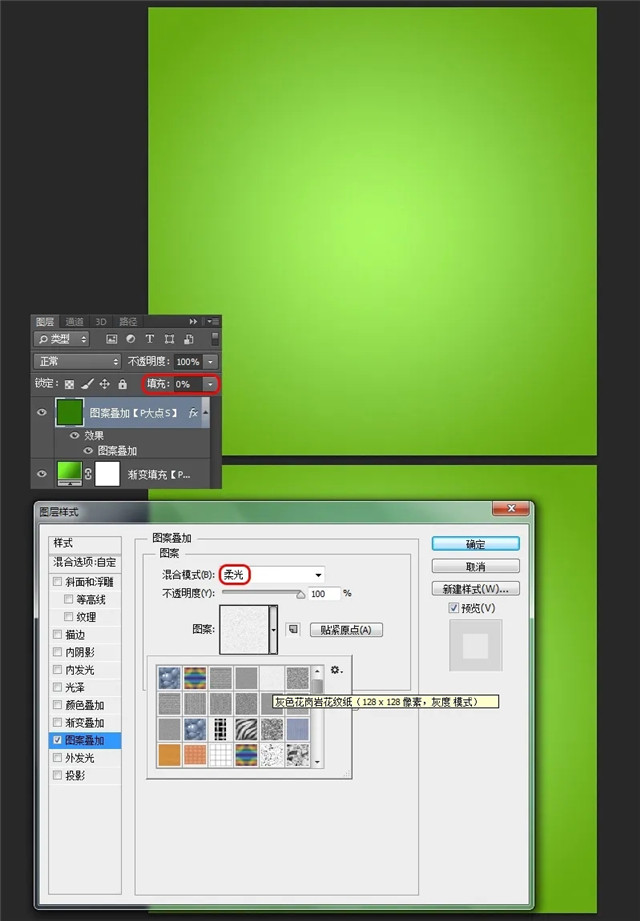
4. 新建一个图层,设置前景色为#ff0000,选择我们所提供的半调图案画笔(1957像素的那个)在图层中央点一下,使其大致居于中间位置,同时将图层混合模式修改为明度,图层不透明度修改为16%,我们得到如下的效果。

5. 用钢笔工具画出如下形状,设置颜色为红色#ff0000。
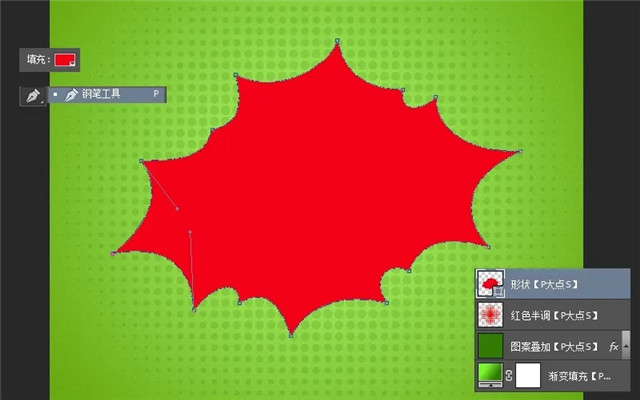
6. 使用路径选择工具,选择住这个形状,在形状工具栏上,给形状设置一个30点大小的,黑色#000000的描边,同时设置描边方式(对齐,端点,角点),具体参数如下:

7. 现在,我们给这个形状设置一个投影图层样式,增加真实感。
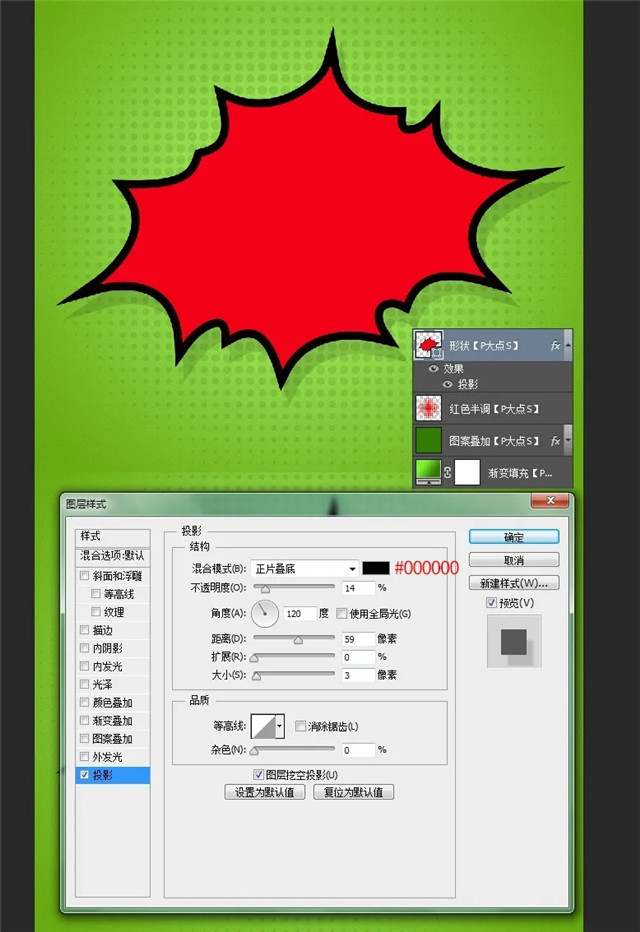
8. 接着,我们以剪贴蒙版形式,创建一个新图层,设置前景色为#f30017,选择半调图案画笔(2557像素的那个,或者你选你自己喜欢的,问题不大),画在形状上,然后,给它添加一个渐变叠加。
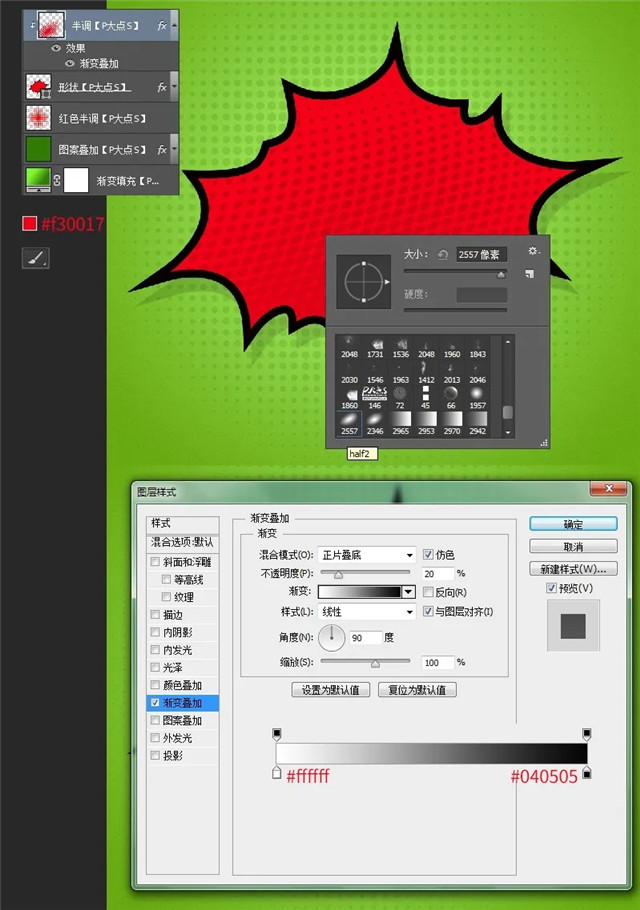
9. 下面,我们打上文字,设置文字颜色为#fdee1b,而字体则是设置为 Komika Axis 字体,然后,我们为这个文字图层添加一个图层样式,这里我们添加了斜面和浮雕,内发光和光泽三种样式。大家可以看看这些样式都起到什么效果,图层样式真的是太强大了!
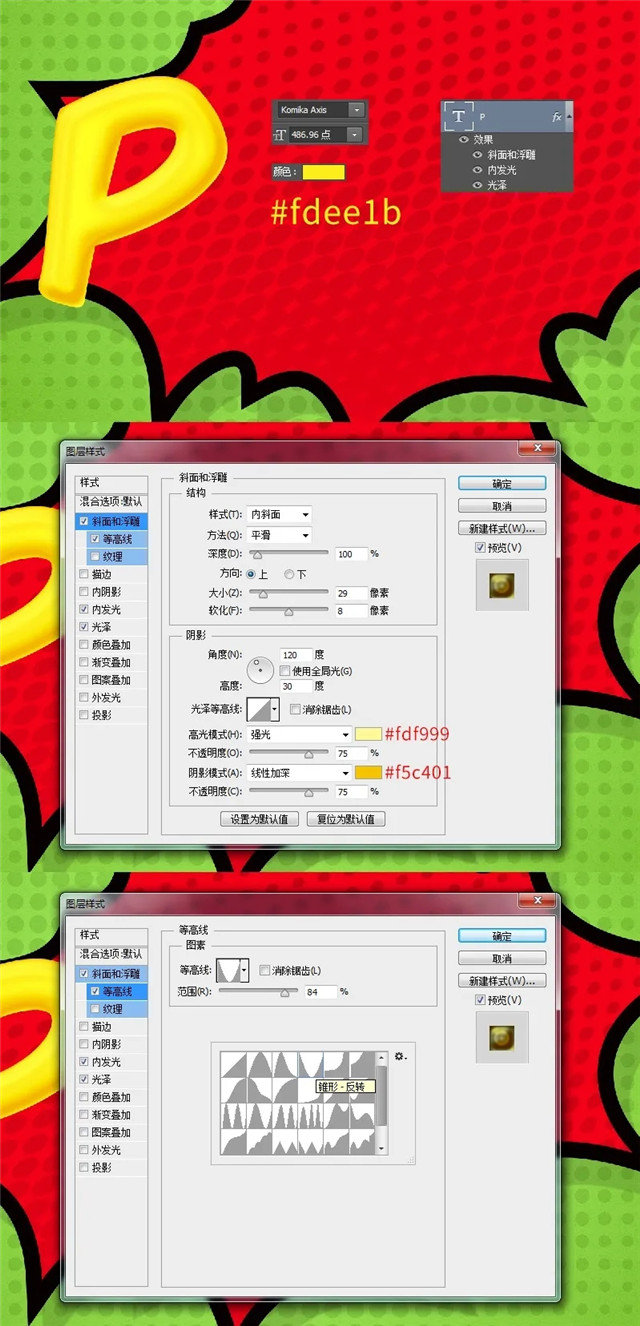
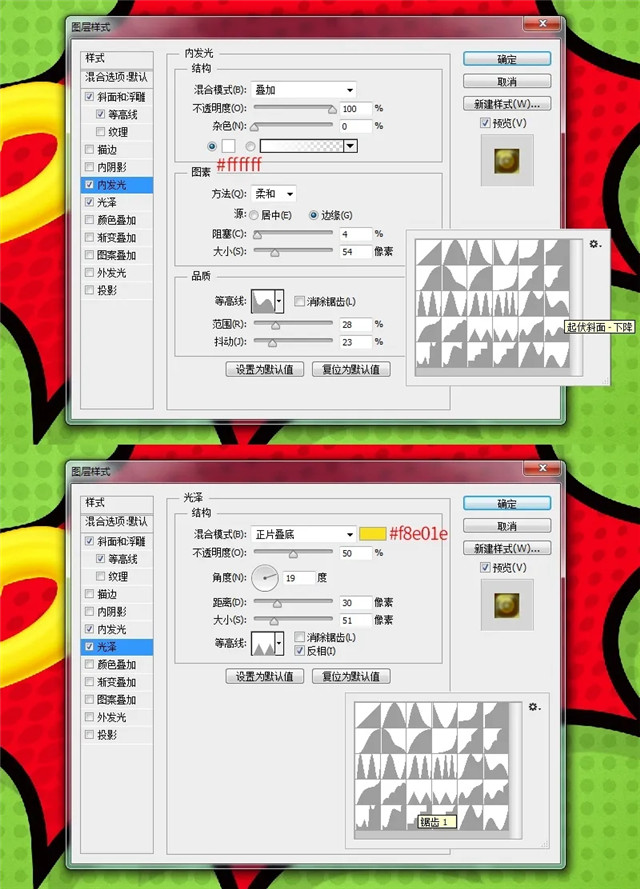
10. 设置完图层样式后,我们来为文字添加半调图案,新建一个图层,并载入文字的选区,设置图层蒙版,设置前景色为黑色#000000,选择半调图案画笔,在你要显示半调图案的地方刷一下,同时,将黑色半调图案的图层混合模式修改为叠加,效果如下:

11. 复制一层P文字图层,右键清除图层样式,并下移一层,向右移动5个像素,向下移动5个像素。

12. 同样的操作方法,复制文本图层,向右向下移动5像素,再次复制文本图层,向右向下移动5像素,总共复制5个文字图层,然后将它们置于一个图层组中,这个图层组我们将用它来制作立体效果。
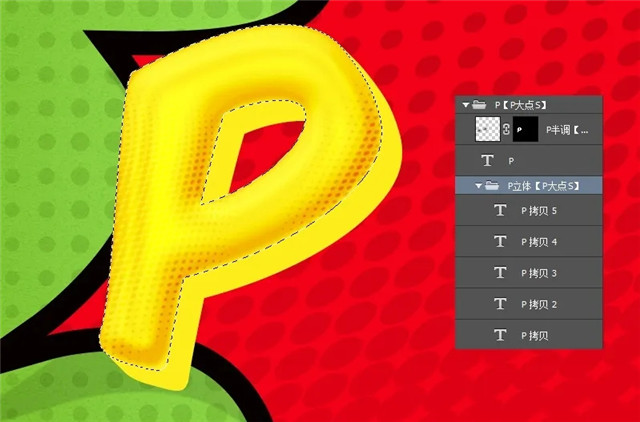
13. 选择这个图层组,为它添加图层样式,进一步营造立体效果,在这里,我添加了斜面和浮雕,内阴影,光泽,渐变叠加以及外发光,5种样式。
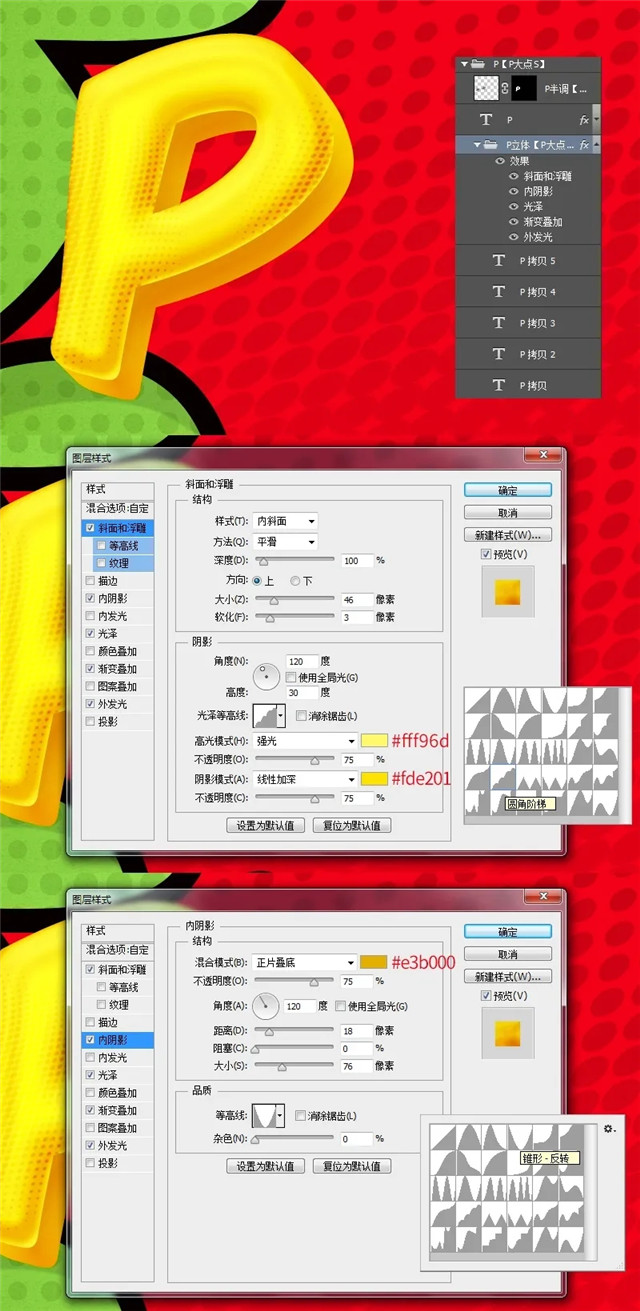
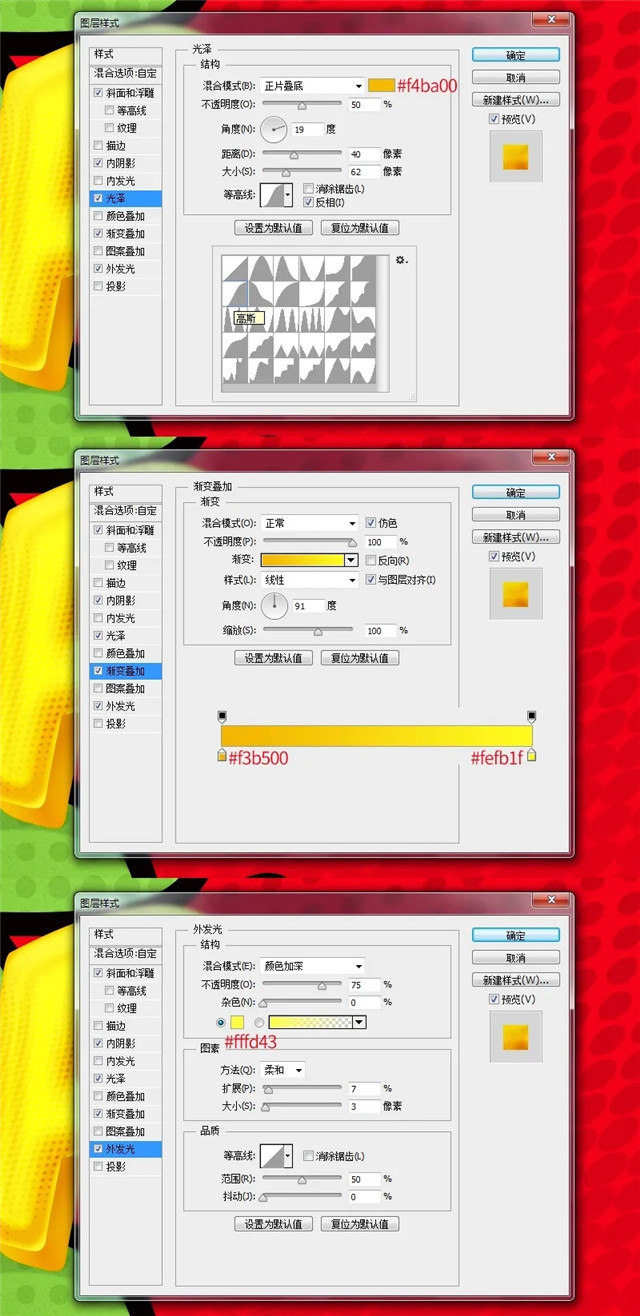
14. 完成了文字P的操作,下面就简单了,我们轻而易举的便可以做出其他文字出来,(一步步做吗?当然不要,又不是傻了,直接复制过来,然后修改文字图层不就可以了?)!在这里我们用的是P大点S的缩写PDDS,我们对其他三个字母适当变形旋转一定角度,形成更富视觉观赏性的效果。

15. 下面,我们载入所有字母的选区,新建一个图层,填充黑色,并把这个图层移动到四个字母图层的下层。

16. 将这个黑色图层的填充修改为0,然后为它添加一个图层样式,这个图层我们将用来做PDDS四个字母的描边以及投影效果,具体设置参数如下:
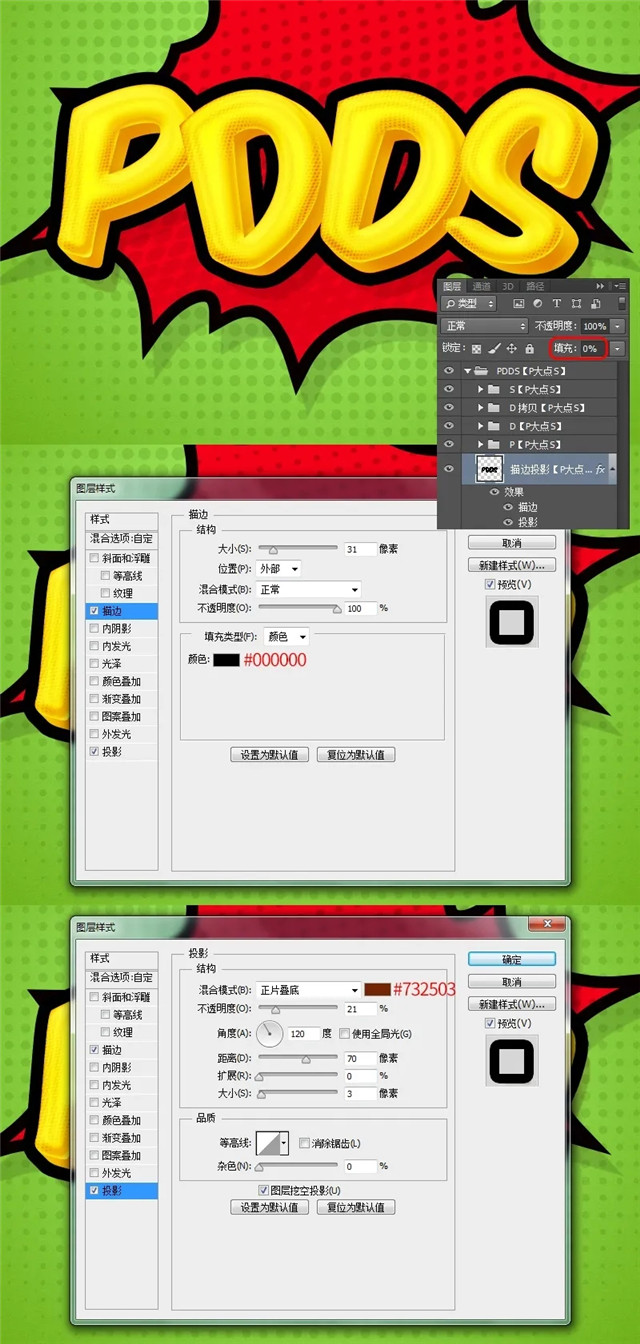
17. 复制这个黑色描边及阴影图层,移动到PDDS四个字母图层的上层,右键清除图层样式,记得重新将图层的填充修改为0,重新添加一个斜面和浮雕样式,我们用这个图层来制作字母的光泽效果。
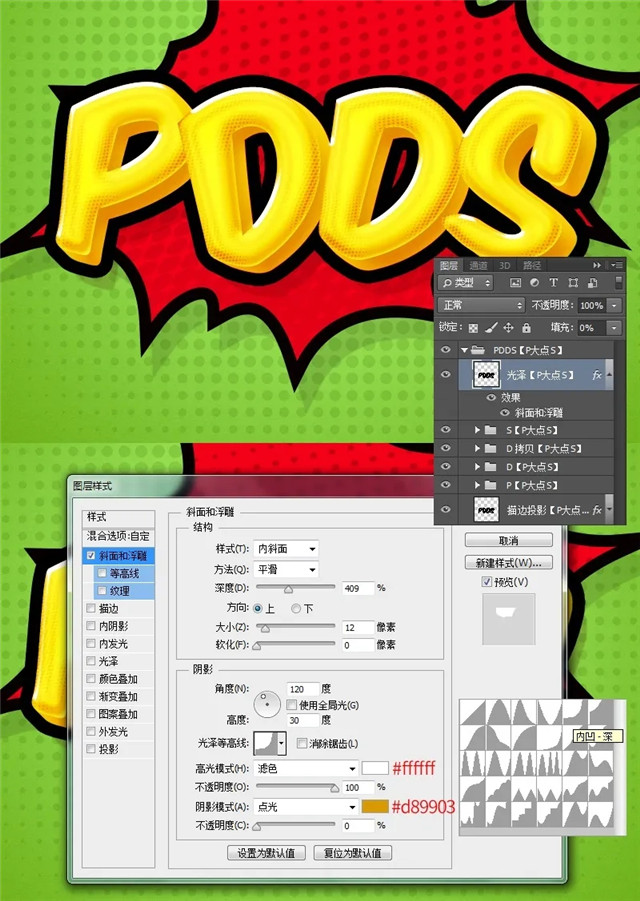
18. 到这里,我们就完成了,效果如下:

19. 百分百视图下的效果:

今天的教程,就到这里了,希望大家喜欢,谢谢观看,
来源:P大点S!
下一篇 PS调色之日光转日落照片修图教程
热门课程
专业讲师指导 快速摆脱技能困惑相关文章
多种教程 总有一个适合自己专业问题咨询
你担心的问题,火星帮你解答-
为给新片造势,迪士尼这次豁出去了,拿出压箱底的一众经典IP,开启了梦幻联动朱迪和尼克奉命潜入偏远地带卧底调查 截至11月24日......
-
此前Q2问答环节,邹涛曾将《解限机》首发失利归结于“商业化保守”和“灰产猖獗”,导致预想设计与实际游玩效果偏差大,且表示该游戏......
-
2025 Google Play年度游戏颁奖:洞察移动游戏新趋势
玩家无需四处收集实体卡,轻点屏幕就能开启惊喜开包之旅,享受收集与对战乐趣库洛游戏的《鸣潮》斩获“最佳持续运营游戏”大奖,这不仅......
-
说明:文中所有的配图均来源于网络 在人们的常规认知里,游戏引擎领域的两大巨头似乎更倾向于在各自赛道上激烈竞争,然而,只要时间足......
-
在行政服务优化层面,办法提出压缩国产网络游戏审核周期,在朝阳、海淀等重点区将审批纳入综合窗口;完善版权服务机制,将游戏素材著作......
-
未毕业先就业、组团入职、扎堆拿offer...这种好事,再多来一打!
众所周知,火星有完善的就业推荐服务图为火星校园招聘会现场对火星同学们来说,金三银四、金九银十并不是找工作的唯一良机火星时代教育......

 火星网校
火星网校
















